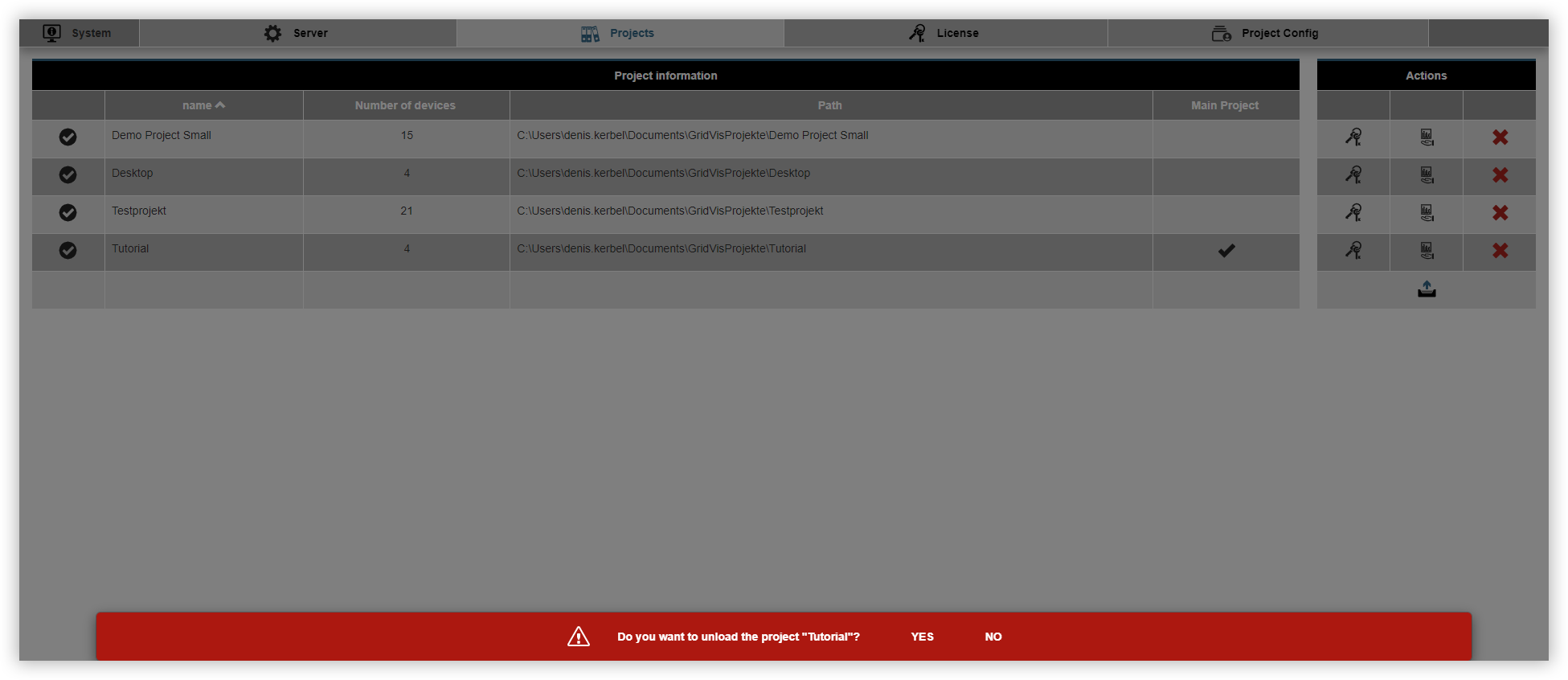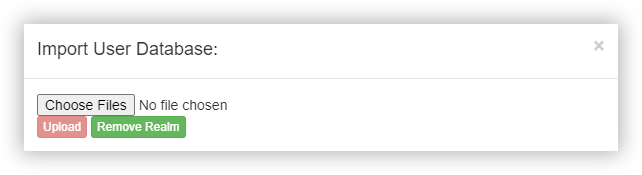Integrar un proyecto
Válido para
|
Ediciones GridVis |
Plataforma de software |
|
|
|
Integración de un proyecto en GridVis-Web
Después de haber creado un proyecto en GridVis Desktop, podrá integrarlo en GridVis Web. A tal efecto, proceda de la siguiente manera:
Abra el menú Navegación, haga clic en la entrada de menú Ajustes y, a continuación, en la entrada de menú Sistema.
Se abre la ventana Servidor. Aquí, haga clic en la pestaña Proyectos.
Haga clic en el botón Carga.
Se abre la ventana Cargar proyecto. Copie la ruta del proyecto al campo de entrada y haga clic en el botón Cargar. Encontrará la ruta del proyecto en la ventana de resumen del proyecto en GridVis-Desktop.
Haga clic en el botón Reiniciar servidor para finalizar la integración del proyecto.
Su proyecto se estableció correctamente como proyecto principal y ahora puede utilizarse.
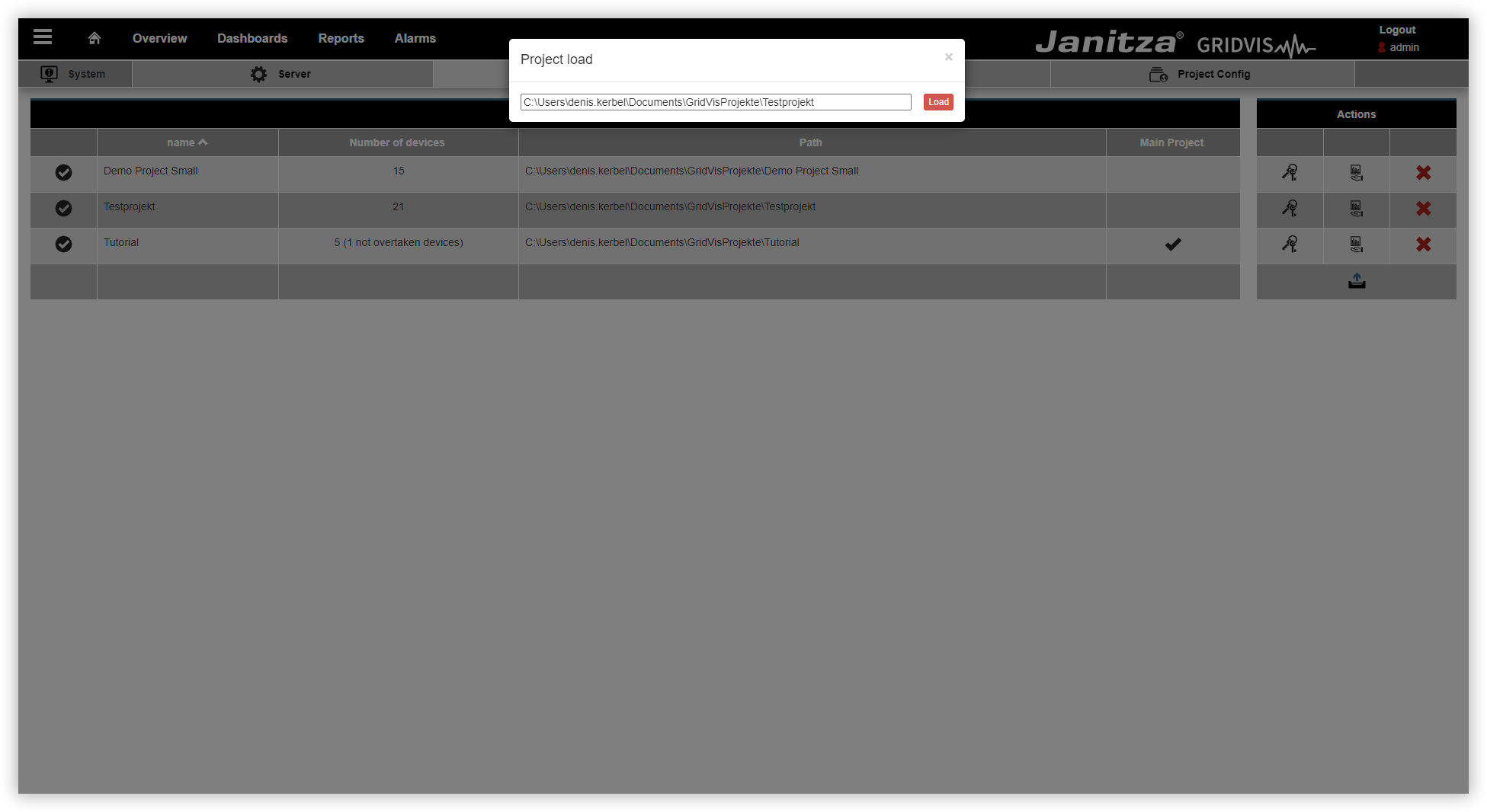
Asignación de los dispositivos
Usted puede hacer que GridVis-Web administre sus dispositivos. En este caso, el servicio se encarga de acciones automáticas, como, p. ej., la lectura de los dispositivos. Para hacer que GridVis-Web administre sus dispositivos, proceda de la siguiente manera:
Abra el menú Navegación, haga clic en la entrada de menú Ajustes y, a continuación, en la entrada de menú Sistema.
Se abre la ventana Servidor. Aquí, haga clic en el botón Dispositivos de medición administrados.
Se muestra un mensaje de advertencia en el borde inferior de GridVis-Web. Aquí, haga clic en el botón Sí.
Los dispositivos se asignaron correctamente a GridVis-Desktop. Ahora podrá ejecutar acciones de los dispositivos sin que se inicie GridVis-Desktop.
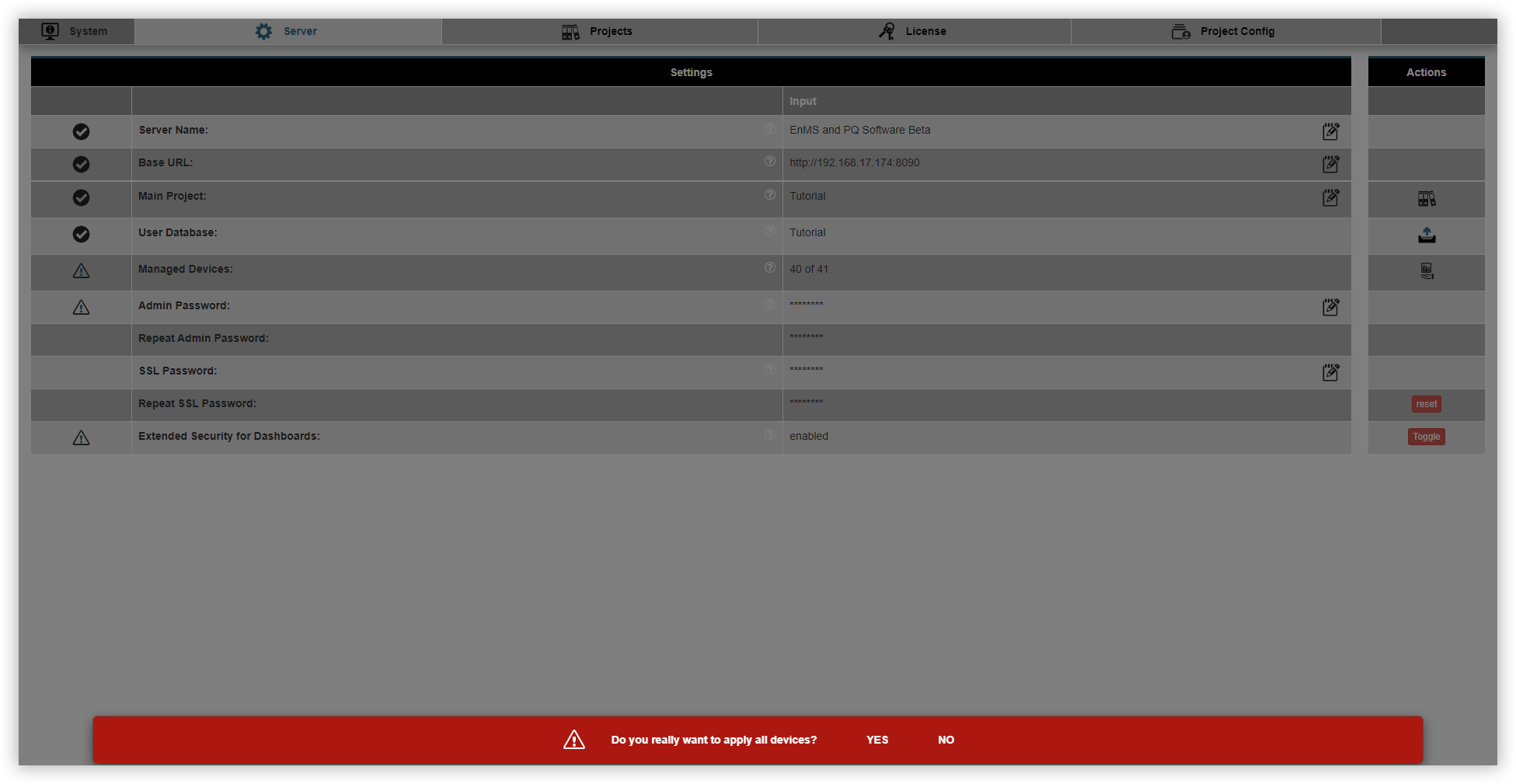
Cambio del proyecto principal
En GridVis-Web siempre puede utilizarse solamente un proyecto principal. En el caso de que desee utilizar un proyecto diferente como proyecto principal, proceda de la siguiente manera:
Abra el menú Navegación, haga clic en la entrada de menú Ajustes y, a continuación, en la entrada de menú Sistema.
Se abre la ventana Servidor. Haga clic en el botón Cambiar proyecto principal.
Seleccione el proyecto deseado en la lista desplegable y haga clic en el botón Aceptar.
Se muestra un mensaje de advertencia en el borde inferior de GridVis-Web. Aquí, haga clic en el botón Sí. A continuación se reinicia GridVis-Web.
Su proyecto principal se cambió correctamente y ahora puede utilizarse. Tenga en cuenta que hay que volver a asignar los dispositivos para que GridVis-Web pueda leer los dispositivos.
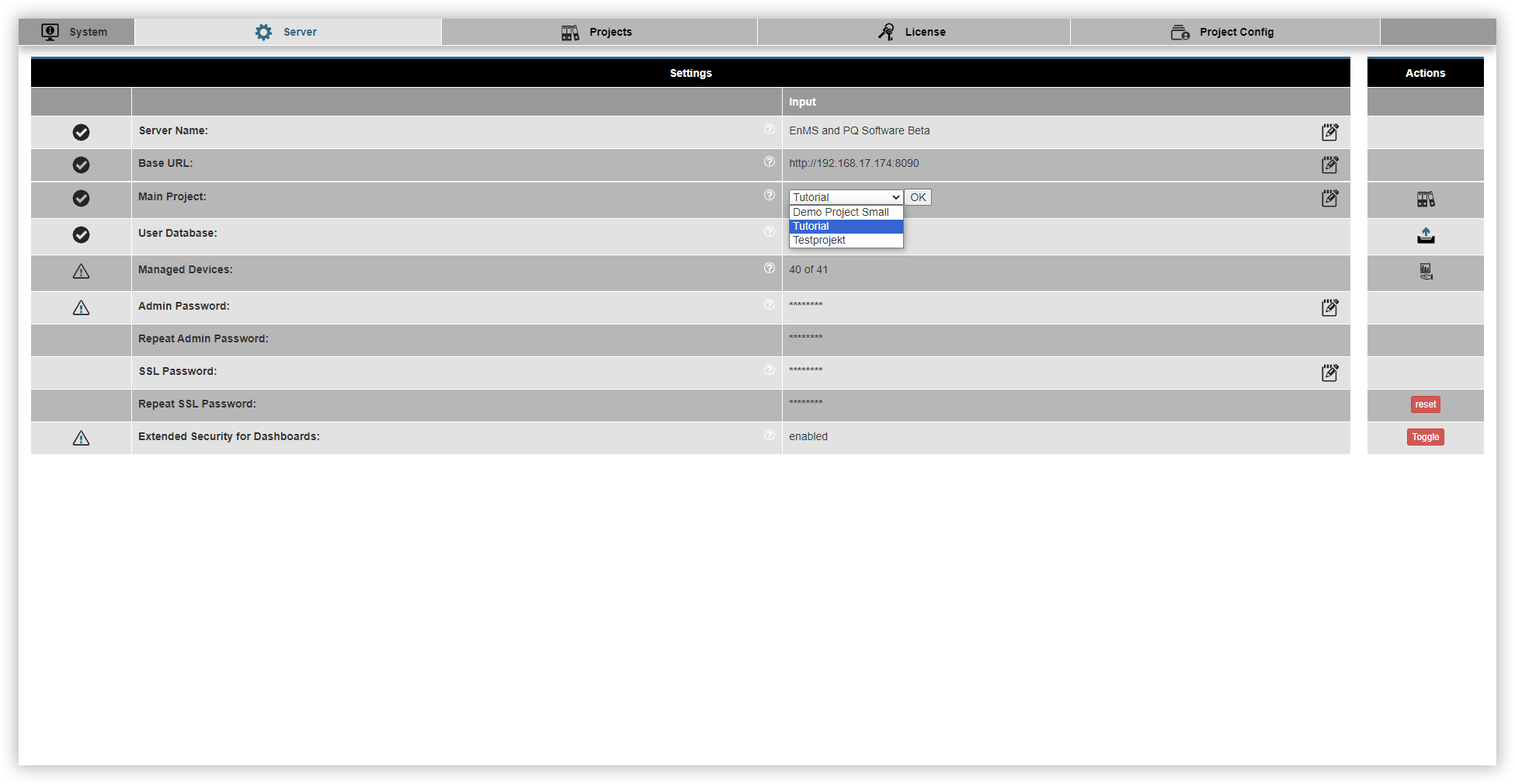
Eliminar un proyecto
Usted puede volver a eliminar en todo momento sus proyectos. Si desea eliminar uno de sus proyectos de GridVis-Web, proceda como se indica a continuación:
Abra el menú Navegación, haga clic en la entrada de menú Ajustes y, a continuación, en la entrada de menú Sistema.
Se abre la ventana Servidor. Aquí, haga clic en la pestaña Proyectos.
Haga clic en el botón Descargar proyecto.
Se muestra un mensaje de advertencia en el borde inferior de GridVis-Web. Aquí, haga clic en el botón Sí.
El proyecto se eliminó correctamente de GridVis-Web. Tenga en cuenta que el proyecto solo se eliminó de GridVis y que no se borró por completo. El proyecto y los archivos asociados aún están almacenados.
Nota
Tenga en cuenta que su base de datos del usuario sigue activa. Usted tiene que eliminar su base de datos del usuario manualmente.
Abra la pestaña Servidor.
Haga clic en el botón Base de datos del usuario.
Se abre la ventana Importar base de datos del usuario.
Para finalizar, haga clic en el botón Eliminar Realm para eliminar su base de datos del usuario.